A Microsoft Windows különféle helyzetekben 0x80004005 hibát jelenít meg, mivel a hiba nincs meghatározva. Attól függően, hogy melyik elemnél kapja ezt a hibát, ki kell javítania az elemet, hogy megszabaduljon a hibaüzenettől. Íme néhány helyzet és azok javítása, amelyek segítenek elbúcsúzni a problémától.
Bizonyos helyzetekben előfordulhat a fenti hiba, ha a Windows Update szolgáltatás nem működik, a frissítési gyorsítótár sérült, nincs engedélye a mappában való módosításra, az archívum kibontó eszköze nem támogatja titkosítás és még sok más.

1. Futtassa a Windows Update hibaelhárítót a Windows 11/10 frissítési problémáinak megoldásához
Ha 0x80004005 hibakódot kap a Windows operációs rendszer frissítése közben, a frissítési funkcióval problémák adódhatnak. Ebben az esetben futtassa a számítógépe beépített Windows Update hibaelhárítóját, hogy megtalálja és kijavítsa a funkcióval kapcsolatos problémákat.
Ez a hibaelhárító többnyire önállóan fut; csak néhány lehetőséget kell kiválasztania az eszközben a frissítési problémák észleléséhez és megoldásához.
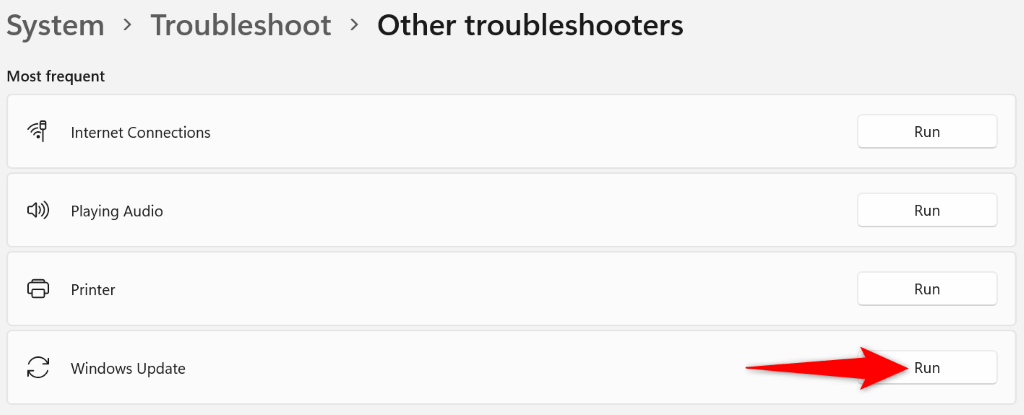
2.Kapcsolja ki a víruskereső szoftvert
Ha a fenti hibaüzenetet kapja egy elem (például fájl vagy alkalmazás) elérése közben, akkor előfordulhat, hogy a víruskereső a tettes. Előfordulhat, hogy víruskereső eszköze potenciális fenyegetésként észlelte az elemet, és blokkolja az elemhez való hozzáférést.
Ebben az esetben kapcsolja ki a vírusvédelmet a probléma megoldásához. Vegye figyelembe, hogy ezt csak akkor tegye meg, ha megbízik a megnyitni kívánt fájlban vagy alkalmazásban. Ha az elem valóban vírussal vagy rosszindulatú programmal fertőzött, akkor a vírust vagy rosszindulatú programot a számítógépén lévő sok más fájlra is továbbítja.
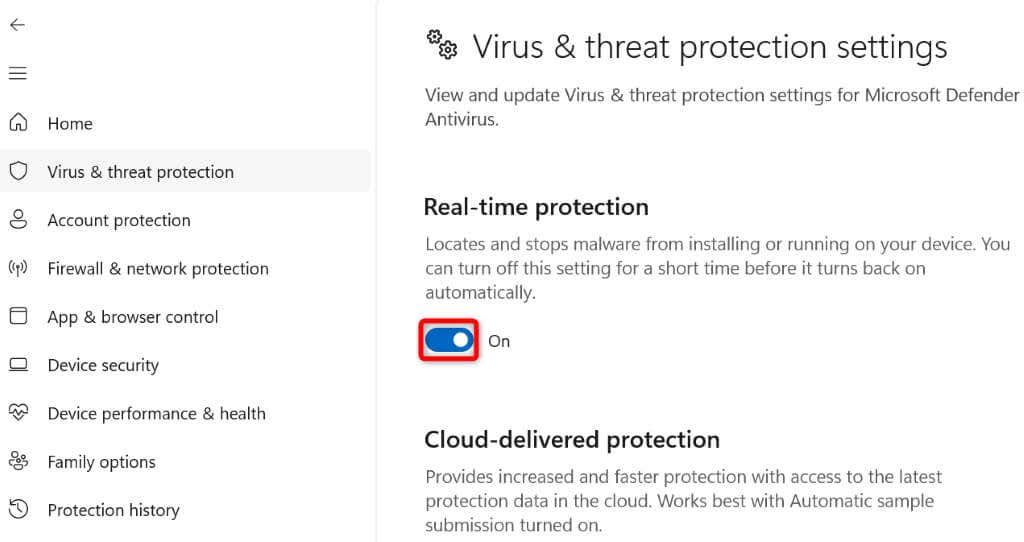
3. Javítsa ki a 0x80004005-ös hibakódot a mappaengedély módosításával
Ha 0x80004005 hibaüzenetet kap egy mappa módosítása közben, akkor valószínűleg nem rendelkezik a szükséges engedéllyel a művelet végrehajtásához. Ebben az esetben teljes hozzáférést biztosít a mappához, és elvégezheti az összes kívánt módosítást.
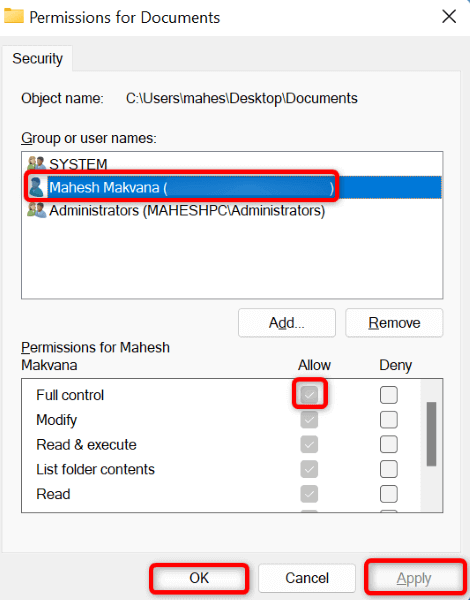
4. Javítsa ki a Windows Update hibáját a frissítési gyorsítótár törlésével
A Windows Update gyorsítótára 0x80004005 hibaüzenetet jeleníthet meg számítógépén. Ebben az esetben a probléma megoldása érdekében törölheti a hibás gyorsítótárat. A A Windows Update letöltött fájljainak törlése nem távolítja el az Ön személyes adatait.
services.msc
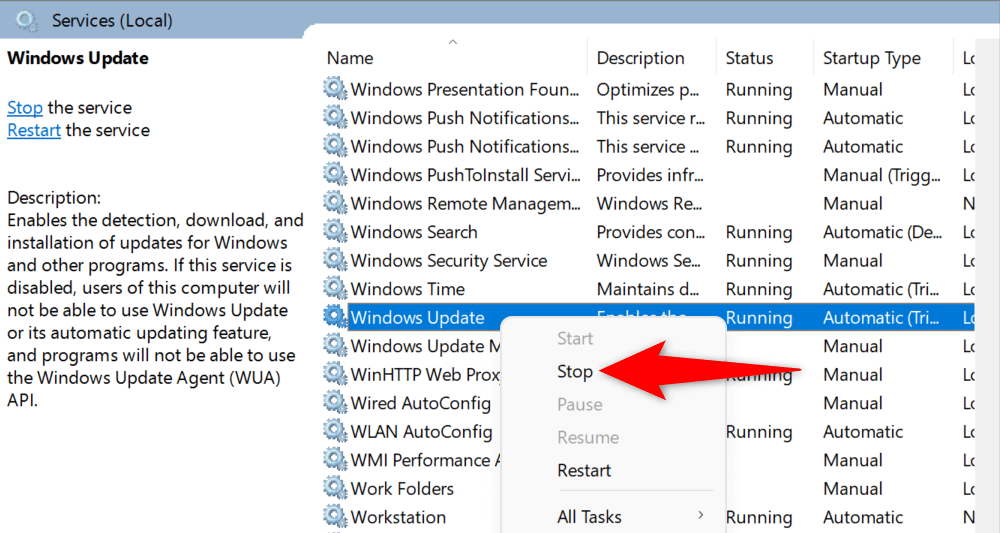
C:\WINDOWS\SoftwareDistribution\Download.
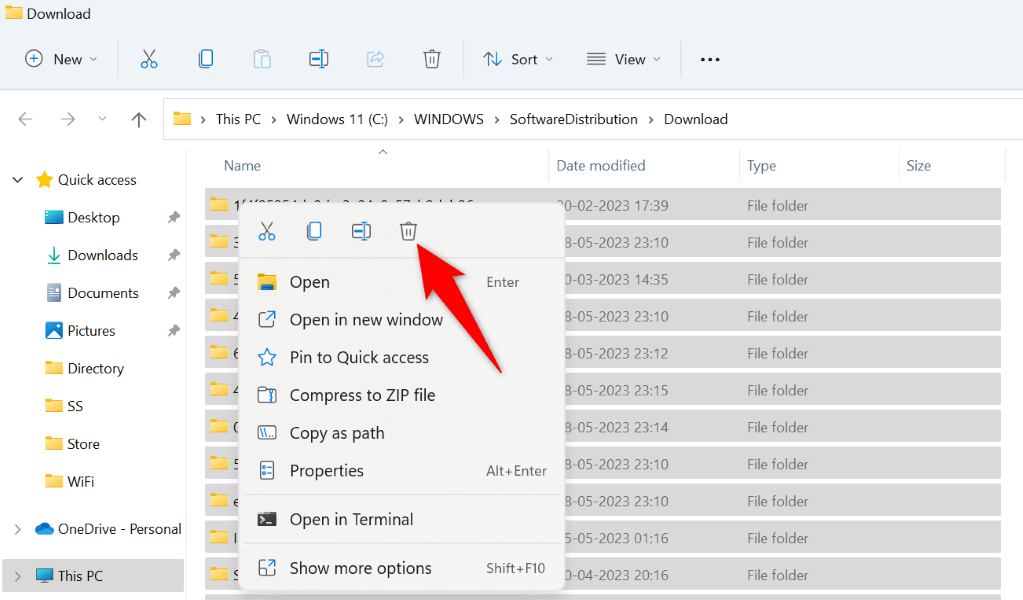
5. Kerülje el a 0x80004005-ös Windows-hibakódot a Windows 10/11 rendszerű számítógép frissítésével
A 0x80004005 hiba általában az operációs rendszer elavult verziójának használatából ered. Ezt és sok más rendszerhibát a számítógépén a a Windows verzió frissítése -ig kijavíthat.
Gyorsan, egyszerűen és ingyenesen frissítheti a Windows rendszert, és ezt a következőképpen teheti meg.
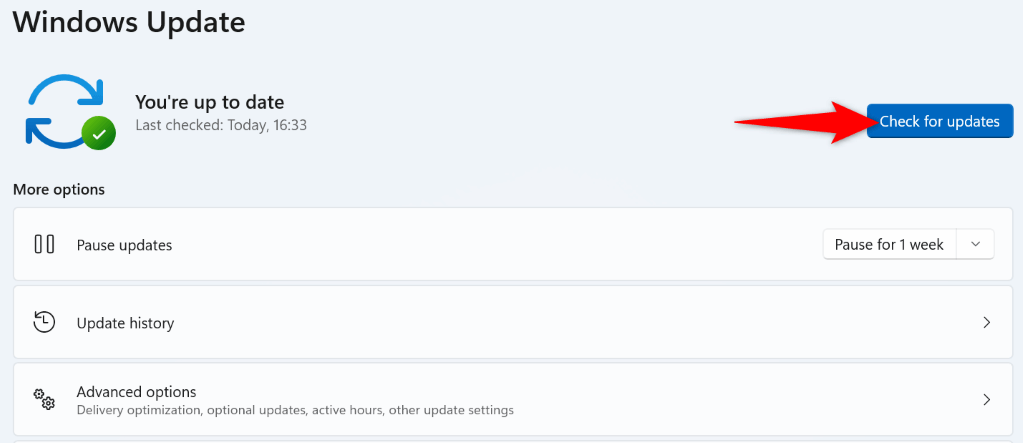
6.Távolítsa el az ideiglenes fájlokat
A telepített alkalmazásai és számos Windows rendszerszolgáltatás ideiglenes fájlokat hoz létre a számítógépén. Ha a számítógépén sok ilyen ideiglenes fájl halmozódott fel, ez lehet az oka annak, hogy 0x80004005 hibaüzenetet kap.
Ebben az esetbenTörölje az összes ideiglenes fájlt, és a probléma megoldódik.
%temp%
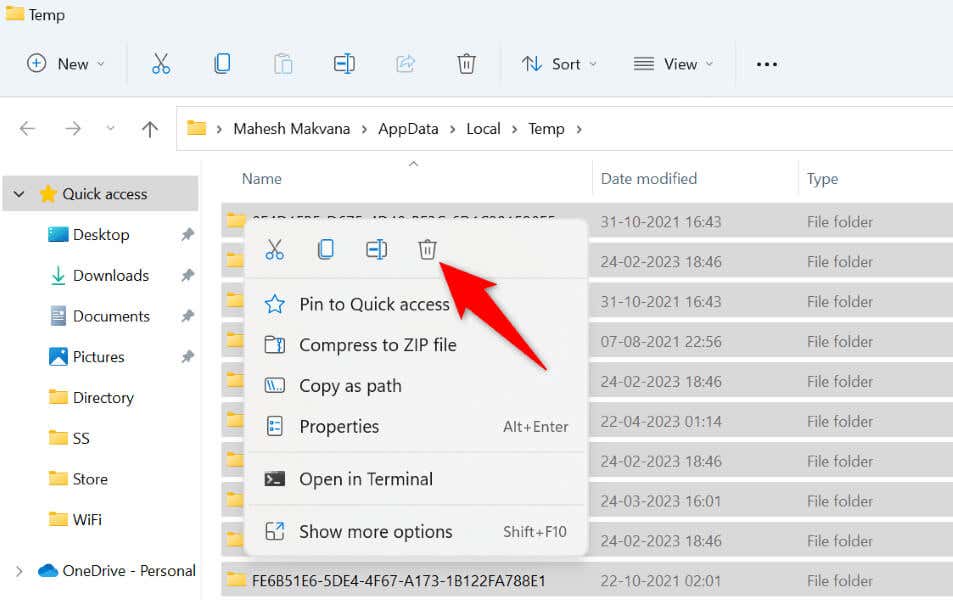
7.Használjon olyan archiválót, amely támogatja a titkosítást
Ha jelszóval védett archívumot (például ZIP vagy RAR) próbál kicsomagolni egy olyan archiváló eszközzel, amely nem támogatja a titkosítást, 0x80004005 hibaüzenet jelenhet meg. A probléma megoldása egyszerű; mindössze annyit kell tennie, hogy szerezz egy archiválót támogatja a jelszóval védett fájlokat..
Az egyik legjobb ingyenes eszköz, amelyet használhat, a 7-Zip. Ingyenes és nyílt forráskódú, lehetővé téve az összes titkosított archívum archiválását néhány egyszerű kattintással. További használható eszközök a WinRAR és a WinZip.
Töltse le a 7-Zip programot a hivatalos webhelyéről, telepítse az eszközt, majd a ZIP-fájl vagy egy másik archívum tartalmának eléréséhez és kibontásához használja.
8.Regisztrálja újra az összes DLL-fájlt a rendszeren
Ha a fenti hibaüzenetet kapja egy alkalmazás indításakor, akkor lehetséges, hogy az alkalmazás által használni kívánt DLL-fájl nincs regisztrálva a Windows rendszerében. Mivel a hiba nem jelzi, hogy melyik DLL-fájl nincs regisztrálva, regisztrálja az összes elérhető DLL fájlt a rendszeren.
a %1 esetén (*.dll) do regsvr32 /s %1
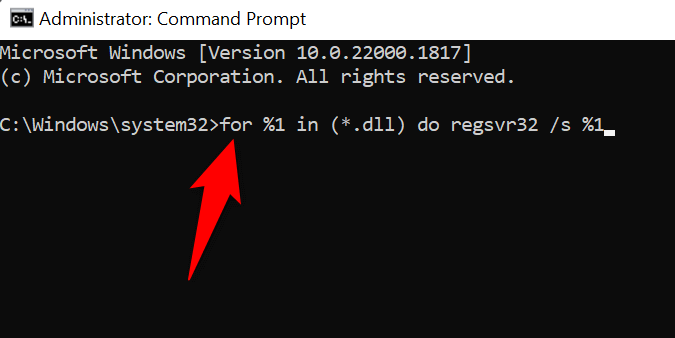
A 0x80004005 számú, meghatározatlan hiba javításának számos módja Windows PC-n
A Windows 0x80004005 számú hibája rendkívül frusztráló, mivel nem tudja, miért történt a hiba. Használja a fent vázolt módszereket a probléma megoldásához különböző helyzetekben.
Ha ezt megtette, megnyílnak a fájlok és az alkalmazások, módosíthatja a mappákat, és a titkosított archívumok kicsomagolása rendben lesz.
.